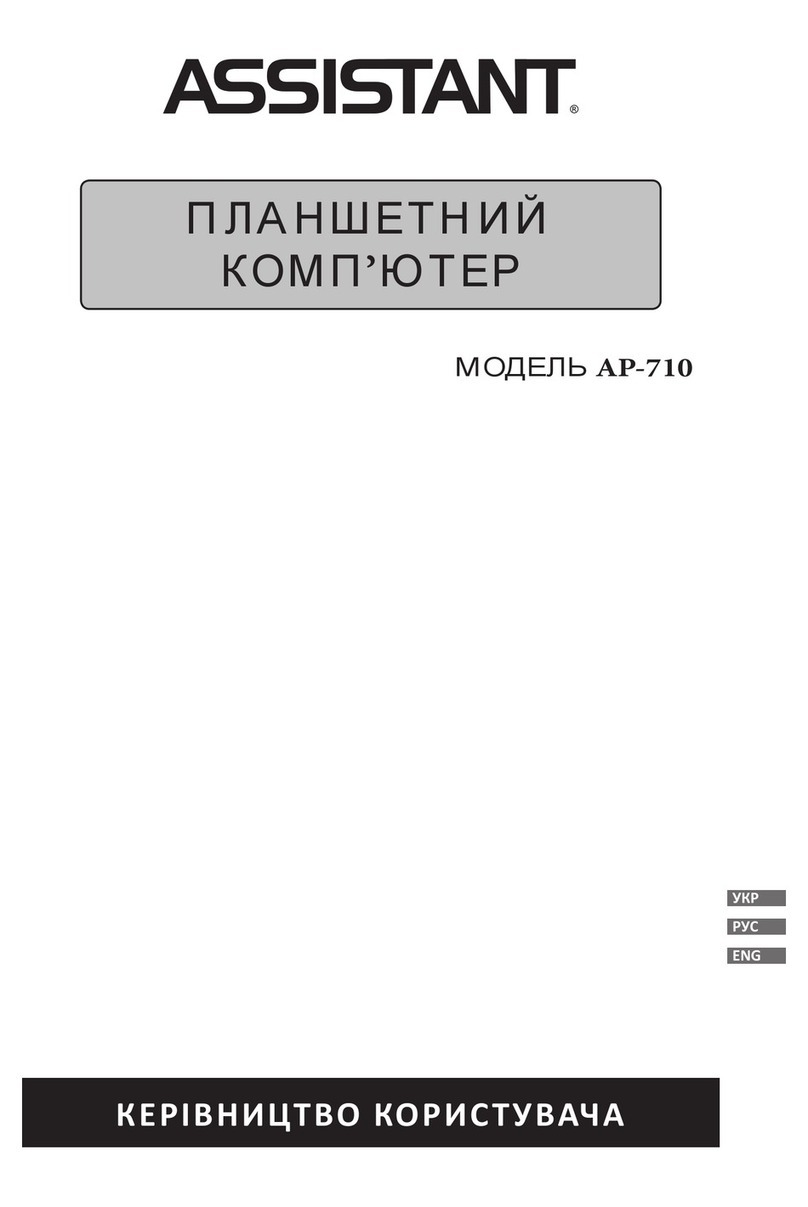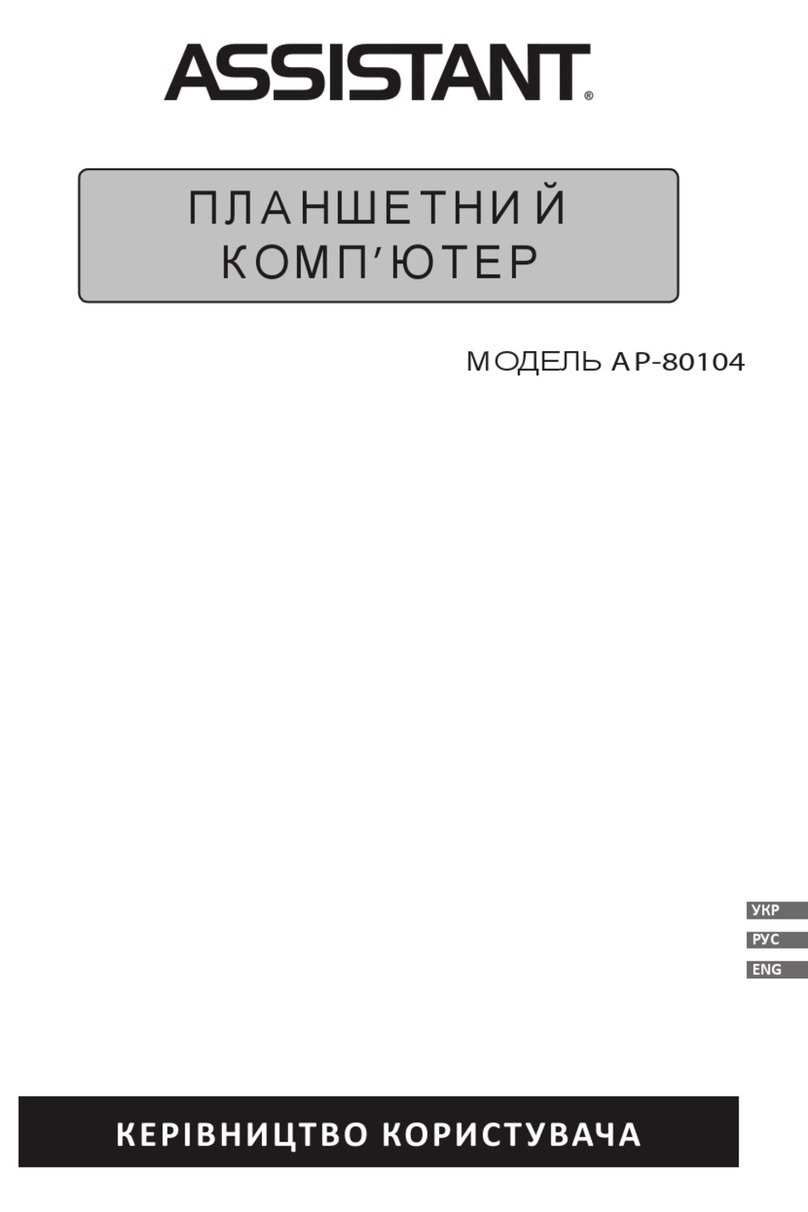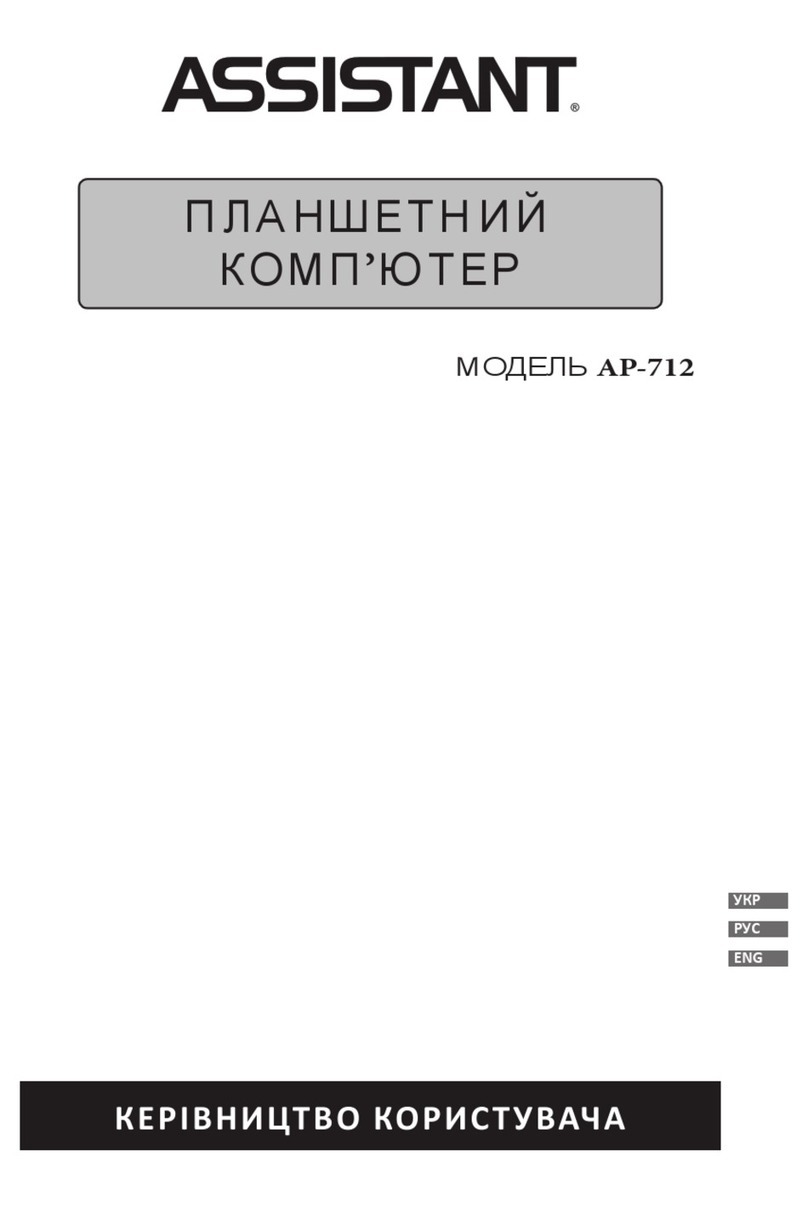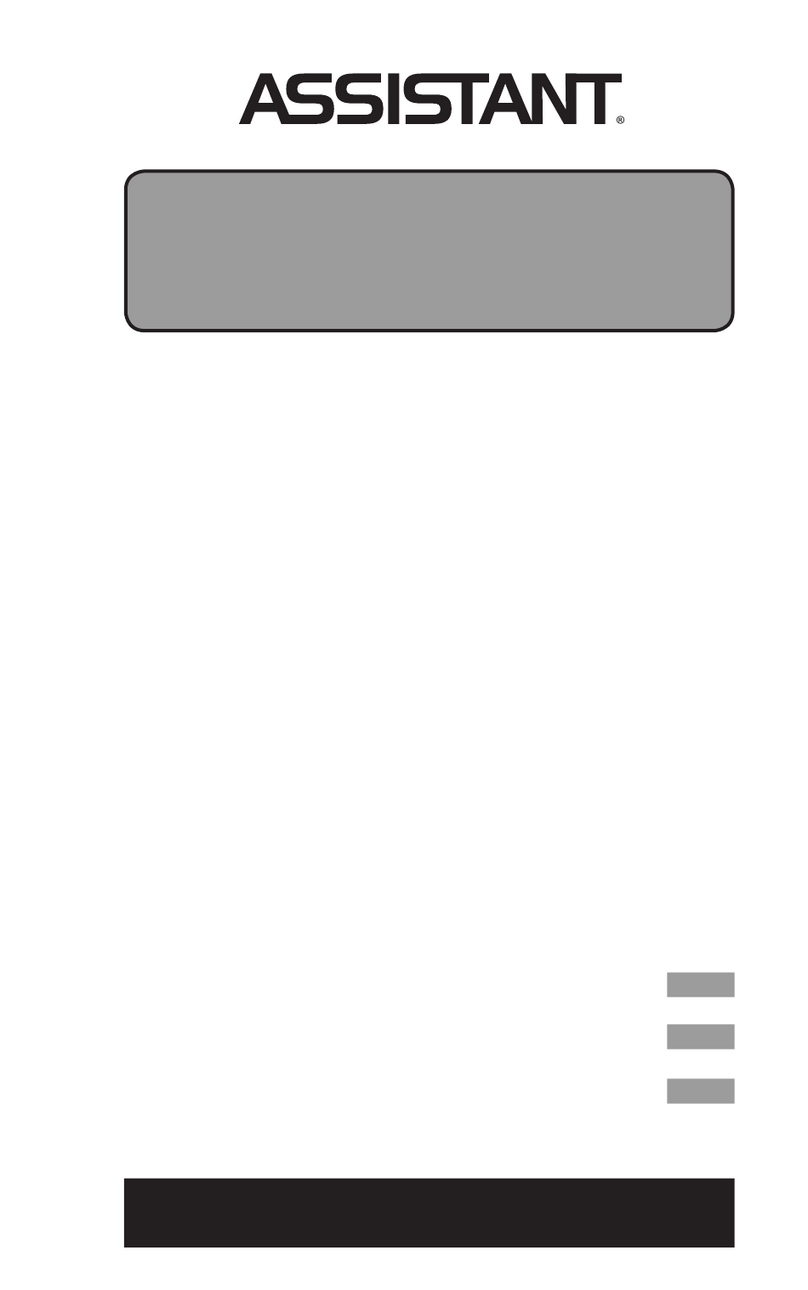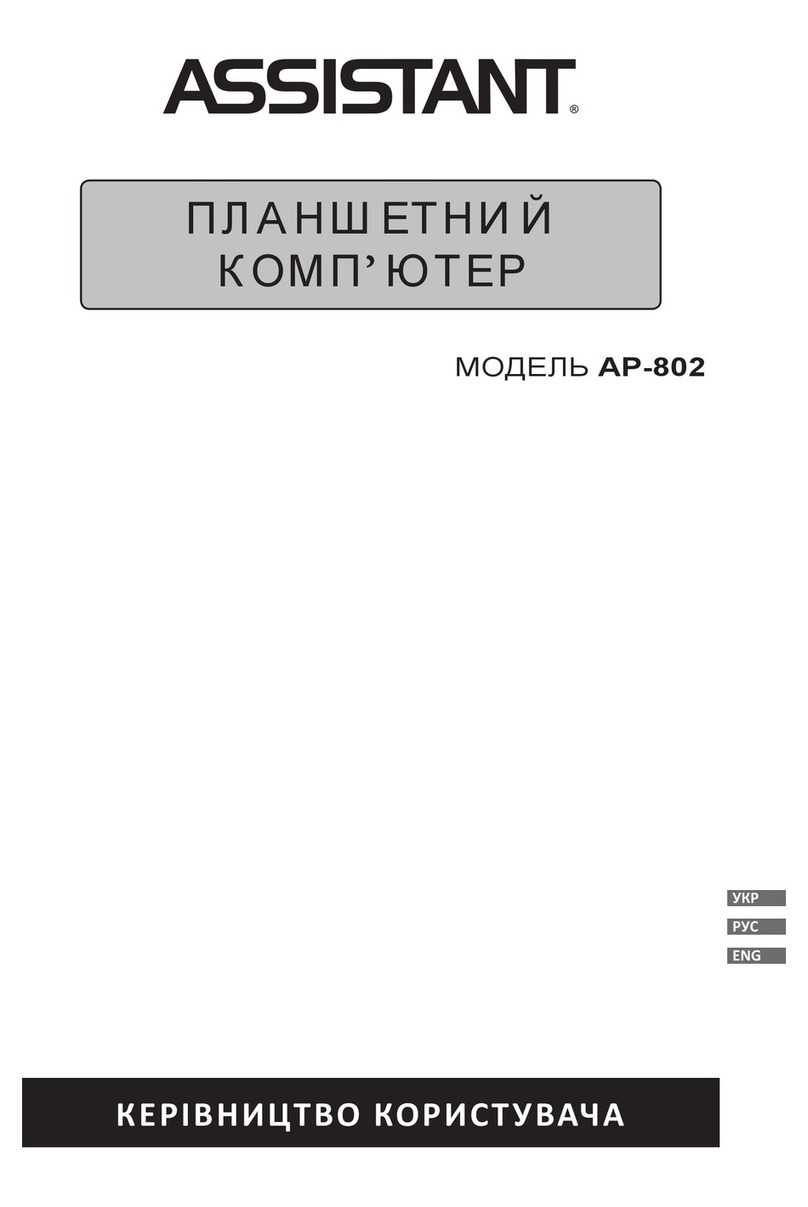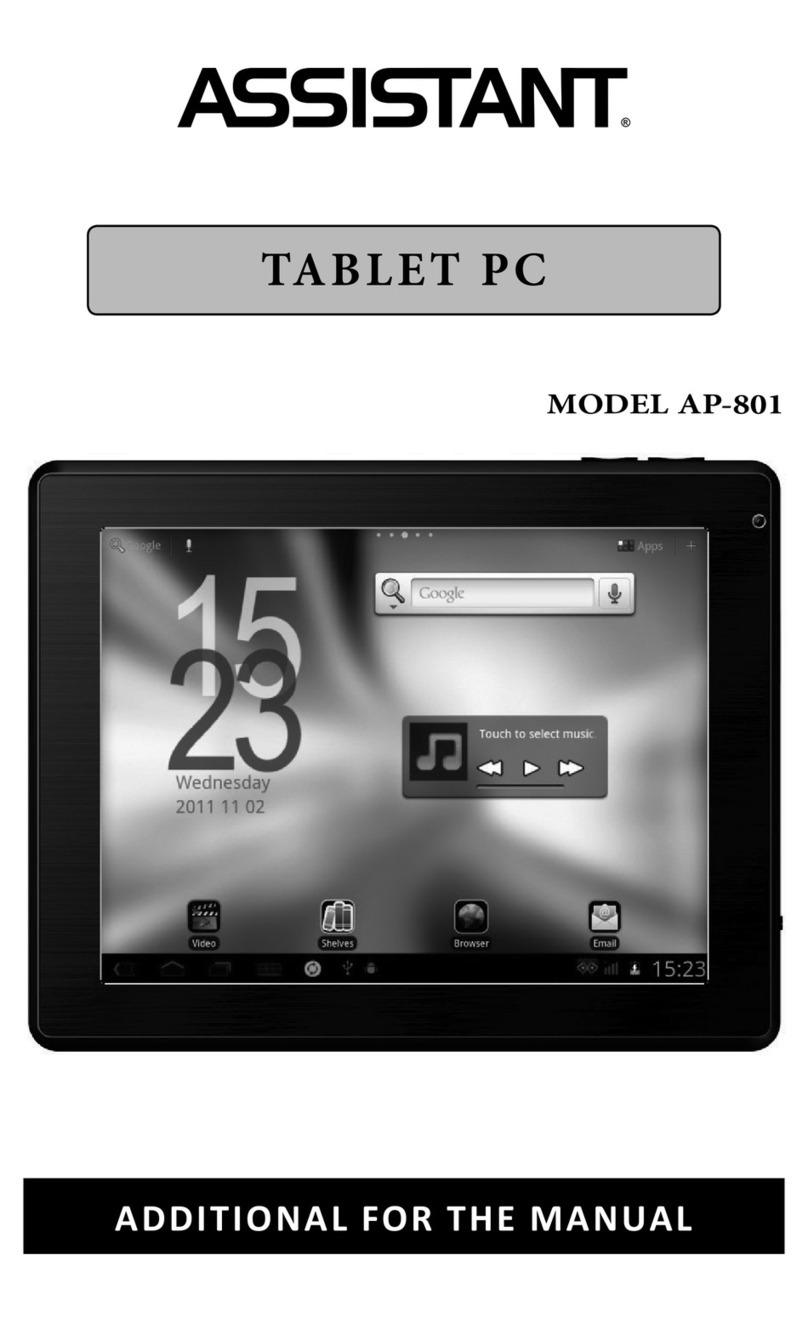АШ УСПІХ – НАША ТУРБОТА!
2
ЗМІСТ
ступ...................................................................................................................3
Рекомендації зексплуатації .............................................................................3
Зовнішній вигляд іфункції кнопок....................................................................5
Основні операції................................................................................................6
микання та вимикання пристрою ............................................................. 6
Блокування дисплею (сплячий режим)......................................................6
Зарядка планшетного комп'ютера ..............................................................6
Підключення до ПК та передача даних......................................................8
Карта пам'яті.................................................................................................8
Робочий стіл .................................................................................................9
Підключення до мережі Wi-Fi.................................................................... 11
Орієнтування екрана ................................................................................. 11
ЕБ-браузер ....................................................................................................12
Музика..............................................................................................................15
ідео.................................................................................................................16
Перегляд зображень .......................................................................................18
Камера..............................................................................................................19
Читання електронних книг ..............................................................................20
Електрона пошта.............................................................................................21
Файловий менеджер .......................................................................................22
Годинник...........................................................................................................23
Калькулятор .....................................................................................................23
Налаштування .................................................................................................24
Бездротовий зв'язок та мережі..................................................................24
Налаштування звуку ..................................................................................25
Налаштування дисплею ............................................................................25
Місцезнаходження ізахист........................................................................26
Налаштування додатків............................................................................. 26
Облікові записи та синхронізація.............................................................. 27
Налаштування конфіденційності ..............................................................27
Налаштування зберігання даних ..............................................................27
Мова та клавіатура ....................................................................................28
Голосовий ввід та вивід .............................................................................29
Дата ічас.....................................................................................................29
Інформація про пристрій ...........................................................................30
Усунення несправностей ................................................................................31
Технічні характеристики..................................................................................32
Інформація про сертифІкацію ........................................................................33
Авторські права та торговельні марки...........................................................33
Інформація зутилізації ...................................................................................34
Роз'яснювальна поправка...............................................................................34